上一篇
投屏技巧📱苹果手机如何快速投屏电视,详细步骤一看就会
- 问答
- 2025-09-03 02:23:40
- 3
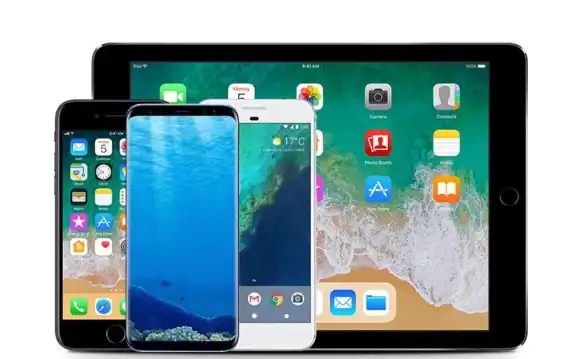
📱苹果手机投屏电视,三步搞定!躺着追剧太爽了~
你是不是也遇到过这种场景:周末窝在沙发里,突然想用手机看个热播剧,但屏幕太小不过瘾?或者家人围在一起想分享手机里的旅行照片,却得挤在一块小屏幕前眯着眼看?别急,用苹果手机投屏电视其实超简单!无需复杂设置,今天手把手教你三步搞定,小白也能秒会~
✅ 第一步:确认设备支持
确保你的苹果手机和电视在同一Wi-Fi网络下(这是投屏成功的关键!),电视可以是智能电视(如小米、索尼、TCL等),也可以是普通电视+电视盒子(比如苹果Apple TV、小米盒子等),只要电视支持AirPlay协议(大部分智能电视都具备),就能直接投屏。
✅ 第二步:打开控制中心,一键投屏
- 从手机右上角向下滑动(iPhone X及以上机型),或从底部向上滑动(iPhone 8及以下),打开控制中心。
- 点击屏幕右上角的「屏幕镜像」图标(一个有两层重叠矩形的图案,见图👇)。
- 系统会自动搜索可投屏的设备,选择你的电视名称(客厅小米电视”)。
- 稍等几秒,手机画面就会同步到电视上啦!
✅ 第三步:自由切换内容,随时断开
- 投屏中可正常用手机:比如你投屏看视频,同时还能回微信、刷微博,电视上不会显示其他操作(隐私保护到位~)。
- 如何停止投屏:再点一次「屏幕镜像」,选择「停止镜像」即可,或者锁屏后也会自动断开。
⚠️ 常见问题&技巧
-
找不到电视设备?

- 检查手机和电视是否连的同一Wi-Fi;
- 重启电视和路由器试试;
- 老旧电视可能需要外接支持AirPlay的投屏器(某宝几十块一个)。
-
投屏卡顿或延迟?
- 关闭其他占用网络的设备(比如下载中的电脑);
- 把手机靠近路由器,增强信号。
-
投屏能放声音吗?
音频会同步到电视,手机自动静音(用电视音响更震撼~)。
🌟 进阶玩法:直接App内投屏
像腾讯视频、爱奇艺、B站等App,现在都自带「投屏按钮」,打开视频后,点击右上角的「TV」图标,选择电视名称就能直接投(无需切出App),超方便!
💡 苹果投屏的核心就三点——同Wi-Fi、开镜像、选设备,下次想大屏追剧、健身课投屏跟练,或者分享照片时,记得试试这个方法~躺着看大片才是周末的正确打开方式!(注:功能参考2025年9月系统版本,不同机型操作可能略有差异,但逻辑通用~)
本文由 狄浩丽 于2025-09-03发表在【云服务器提供商】,文中图片由(狄浩丽)上传,本平台仅提供信息存储服务;作者观点、意见不代表本站立场,如有侵权,请联系我们删除;若有图片侵权,请您准备原始证明材料和公证书后联系我方删除!
本文链接:https://xdh.7tqx.com/wenda/827940.html









发表评论